笔记本电脑怎么截图的步骤教程
- 分类:教程 回答于: 2022年02月12日 11:00:02
我们日常在使用笔记本电脑的时候,可能经常会需要用到截图,有一小部分笔记本电脑用户不知道要怎样截图,其实方法有很多,下面小编来跟大家说说笔记本电脑怎么截图的步骤教程吧。
笔记本电脑截图的教程分解:
1、首先打开需要截图的那个页面,下面这个页面是我随意选的,作为举例用。然后按Prtsc键, Prtsc是简写,有的笔记本是PrintScreen键,都是一样的。

2、如下图,按过PrtSc键之后, 找到笔记本的画图并打开它。



3、找到画图页面之后,同时按住Ctrl键和V键,即可将之前要截的图粘贴到画图页面。
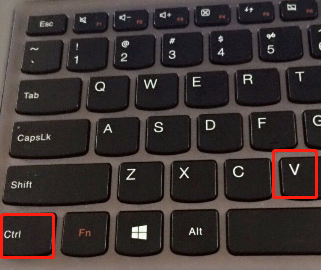
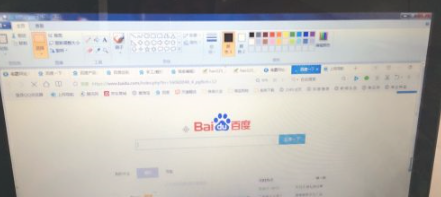
4、如果不用粘贴键可以找到画图左上角的粘贴二字,点击一下也是可以将要截的图粘贴到画图页面的。

5、粘贴好之后点击此页面右上角的关闭窗口图标并点击保存。

6、根据提示完成保存,此时截图已被保存到计算机图片里,可以到我的图片里找到。

以上就是跟大家分享的笔记本电脑怎么截图的步骤教程,大家如果想要学习电脑怎么截图的话可以参考上述方法,希望对大家有帮助。
 有用
23
有用
23


 小白系统
小白系统


 1000
1000 1000
1000 1000
1000 1000
1000 1000
1000 1000
1000 1000
1000 1000
1000 1000
1000 1000
1000猜您喜欢
- 如何通过戴尔电脑售后24小时人工客服..2024/10/13
- 详解为什么电脑开不了机2021/05/24
- win7系统安装工具使用教程2016/11/21
- 重装系统格式化分区怎么操作..2022/11/13
- 用uefi方式引导安装windows 10的方法..2022/03/14
- 全新QQ影音播放器,畅享高清影音体验..2023/11/25
相关推荐
- 虚拟光驱安装步骤2015/06/17
- 腾讯电脑管家下载官网2022/09/23
- 新手自己怎么重装系统?手把手教你快速..2022/10/25
- 重装系统没有声音怎么办2023/01/11
- 0x000000ed蓝屏如何解决2021/11/20
- win8 C盘无法重命名怎么解决..2015/10/29




















 关注微信公众号
关注微信公众号





